Lorsque vous travaillez avec de nombreux documents différents, vous devez toujours voir où se trouve ce document sur le disque dur de votre PC. Cela est possible lorsqu'il existe déjà une copie imprimée d'un document qui doit être modifié ou réimprimé et que l'utilisateur ne peut pas se rappeler où se trouve le document original. Pour l'utilisateur malchanceux dans cette affaire, les en-têtes et les pieds de page viendront à la rescousse.
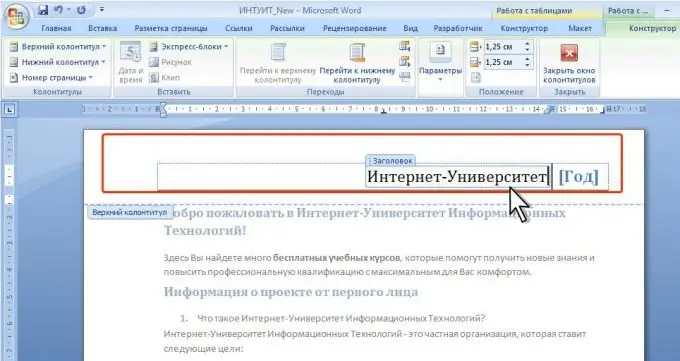
Instructions
Étape 1
Ainsi, les en-têtes et les pieds de page sont des en-têtes et des pieds de page. Les supérieurs sont principalement utilisés pour afficher le titre de l'article, et les inférieurs sont utilisés pour numéroter les pages ou d'autres informations de service sur ce document, telles que la date du fichier, le lien, les informations sur le chemin d'accès au document, etc.
Étape 2
Pour insérer le chemin du fichier dans le pied de page, vous devez procéder comme suit:
Sélectionnez la commande En-tête et pied de page dans le menu Affichage. Un panneau d'en-tête et de pied de page ainsi que des boutons de contrôle apparaîtront dans la fenêtre de travail. Et en haut de votre document, une zone de saisie de texte en pointillés apparaît.
Étape 3
Vous pouvez également utiliser des en-têtes pour afficher le chemin d'accès au fichier, mais il est plus correct d'utiliser le pied de page à cette fin. Pour accéder au pied de page, cliquez sur le bouton En-tête / Pied de page. Ce bouton est responsable du passage de l'en-tête au pied de page et vice versa.
Étape 4
Cliquez sur le bouton avec le texte "Insérer AutoTexte" dans la barre d'en-tête et de pied de page, puis dans le menu déroulant choisissez la commande "Nom et chemin du fichier". Maintenant, dans la zone avec des bordures en pointillés, une ligne apparaîtra contenant le chemin d'accès à un fichier ou à un document sur votre disque dur. Mais gardez à l'esprit que le chemin d'accès au fichier ou au document n'apparaîtra dans l'en-tête et le pied de page que si le document ou le fichier est enregistré sur votre disque dur. Sinon, lorsque vous essayez d'insérer un en-tête et un pied de page, vous n'obtiendrez que "Document 1".
Étape 5
Cette chaîne peut être formatée à votre guise. Après tout, il s'agit du même texte et vous pouvez modifier sa couleur, sa police, sa taille, etc. Vous pouvez également modifier la distance entre l'en-tête et le pied de page et le bas de la page.
Étape 6
Pour quitter et fermer le panneau d'en-tête et de pied de page, cliquez sur le bouton "Fermer" ou double-cliquez sur la zone de travail du document. C'est tout. Maintenant, vous pouvez toujours savoir où se trouve tel ou tel fichier.






